|
|
Porta con te la matita per
tenere il segno.

Se vuoi stampare

|
1.Imposta il colore di primo piano
bianco,
e il colore di sfondo #610000.
2.Apri una nuova immagine trasparente
750x500.
3.Passa il colore di primo piano a
gradiente di primo piano - sfondo con i seguenti settaggi.
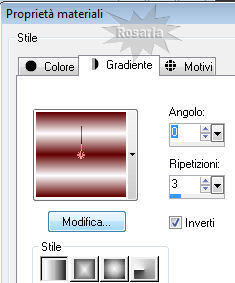
4.Riempi la tela con il gradiente.
Livelli - nuovo livello raster.
5. Selezioni - seleziona tutto.
6.Apri
il tube JHanna_216 background copia e incolla nella selezione.
7.Selezioni - Deseleziona.
8.Cambia la modalita' di miscelatura
di questo livello in luminana esistente e abbassa l'opacita' a 34%.
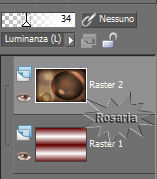
9.Effetti - Plugins - Fm Tile Tool -
Blend Emboss - con i settaggi standard :
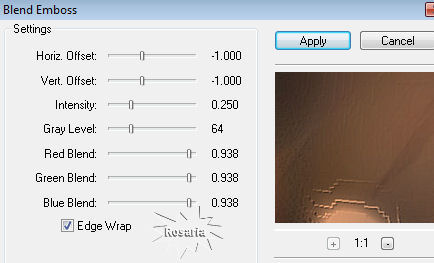
10.Livelli - nuovo livello raster.
11. Selezioni - seleziona tutto.
12.Apri
il tube la_maske-24 copia e incolla nella selezione.
13.Selezioni - Deseleziona.
14.Cambia la modalita' di miscelatura
di questo livello in luce diffusa.
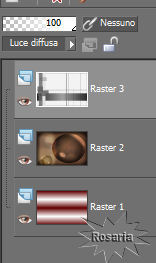
15. Ripeti l'effetto - Plugins - Fm
Tile Tool - Blend Emboss - con i settaggi standard.
16.Apri
il tube FBR_RedBubbles_deathbycanon2-10-08 copia e incolla
come nuovo livello.
17.Immagine - ridimensiona_95% tutti i livelli non selezionato.Posizionalo
a destra.
18.Effetti - Effetti 3d - Sfalsa
ombra - colore nero - con i seguenti settaggi :

19.Livelli
- duplica - immagine - rifletti.
Sposta come immagine finale.
20.Livelli - unisci visibile .
21.Effetti - Plugins - Alien Skin Eye Candy - Glass:
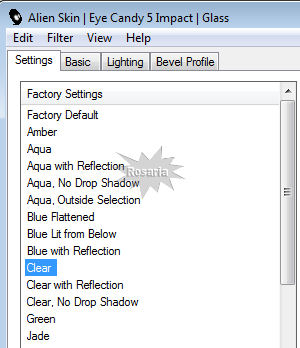 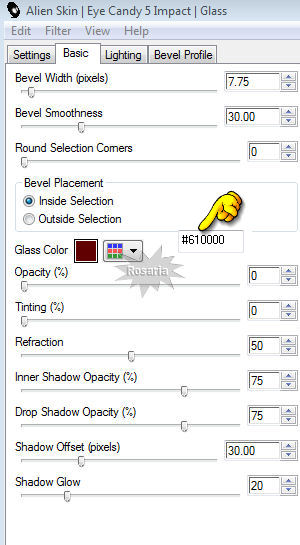
22.Immagine aggiungi bordatura 2
pixel, simmetriche con il colore chiaro #610000.
23.Immagine aggiungi bordatura 20 pixel, simmetriche con il colore
bianco.
24.Immagine aggiungi bordatura 1 pixel, simmetriche con il colore
chiaro #610000.
25.Seleziona il bordo di 20 pixel con
la bacchetta magica cosi' impostata.

26.Riempi
la selezione con il gradiente precedentemente impostato.
Mantieni selezionato.
27.Effetti - plugins - Tramages -
Waffle :
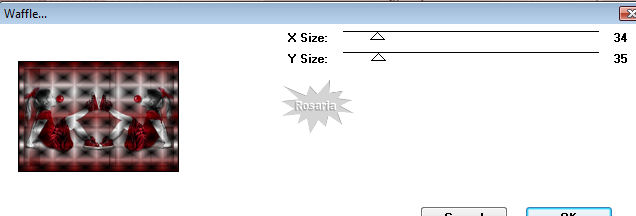
28.Selezioni - Deseleziona.
29.Aggiungi il tuo nome .
30. Livelli - unisci visibile.
31. Apri il tube sfere copia e incolla come nuovo livello.
32.Posizionalo in alto al centro come immagine finale.
Impostato la
modalitą di
miscelatura in luminanza esistente:
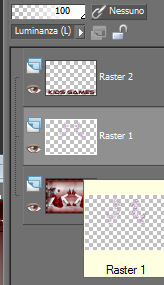
33Imposta
il colore di sfondo rosso #610000
34.Come colore di primo piano apri il motivo argento :
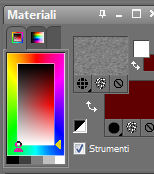
35.Attiva lo strumento testo - seleziona il font
Ethnocentric - con i seguenti settaggi:

36.Scrivi
il testo come immagine finale - Livelli - converti in livello raster.
37.Selezioni - Seleziona tutto - di nuovo su selezione -
mobile -di nuovo selezione - modifica-contrai 3 px:
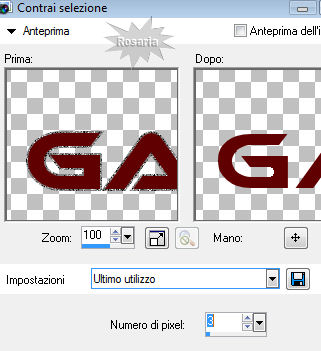
38.Effetti - 3d - smusso a incasso:
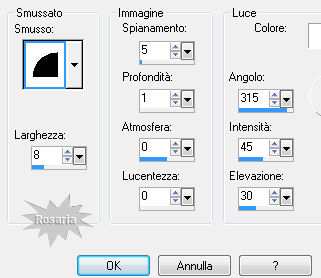
Mantieni selezionato.
39.Effetti - plugin - Xero - Fritillary e imposta cosi':
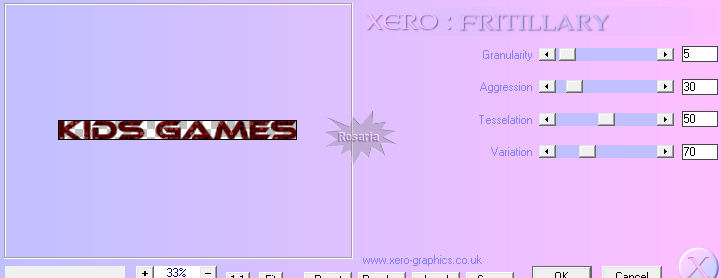
40.Selezione -deseleziona.
41. Posizionati sul livello delle
sfere (quindi raster1)
42.Effetti - plugin - Alien Skin -
Xenofex2 - Costellation e imposta cosi':
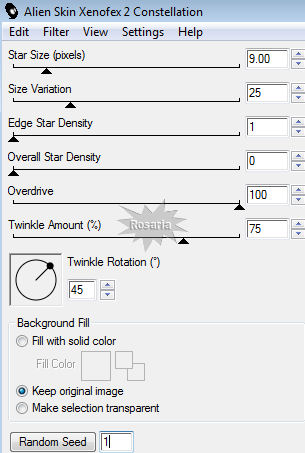
43.Modifica - Copia
unione.
44.Apri Animation Shop - e incolla
come nuova animazione.
45.Torna
in psp - modifica - annulla l' azione del costellation e del
frittillary.
46.Vai sul livello della scritta
ancora selezionata (raster2)
47.Effetti - plugin - Xero - Fritillary e cambia solo
variation a 72:
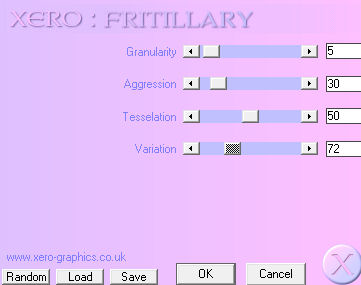
48.Vai sul livello delle sfere
(raster1)
49.Effetti - plugin - Alien Skin - Xenofex2 - Costellation
e clicca 1 volta su random seed e ok.
50.Modifica - Copia
unione.
51.Vai in Animation Shop - e
incolla dopo il fotogramma corrente.
52.Torna
in psp - modifica - annulla l' azione del costellation e del
frittillary.
53.Vai sul livello della scritta
ancora selezionata (raster2)
54.Effetti - plugin - Xero - Fritillary e cambia solo
variation a 74.
55.Vai sul livello delle sfere
(raster1)
56.Effetti - plugin - Alien Skin - Xenofex2 - Costellation
e clicca 1 volta su random seed e ok.
57.Modifica - Copia
unione.
58.Vai in Animation Shop - e
incolla dopo il fotogramma corrente.
59.Clicca sul primo fotogramma per
selezionarlo - vai a modifica - seleziona tutto.
60.Animazione - proprieta' fotogramma - e imposta la velocita' a 20.

61.Salva in formato gif.
Il lavoro e' finito spero ti sia
piaciuto.


Le mie traduzioni sono registrate su:

01 Febbraio 2011
Copyright © 2009-2011 Webmaster
Rosaria |

